

文章概要:
经过五个测试版的不断完善,我们终于迎来了 iOS11.4.1 正式版更新。该版本最大的亮点就是加入了 USB 限制模式。经过五个测试版的不断完善,我们终于迎来了 iOS11.4.1 正式版更新。该版本最大的亮点就是加入了 USB 限制模式,这个模式的设计主要是为了增加黑客破解 iPhone 和 iPad 的难度,同时也会让执法机构更难通过物理连接方式访问 iOS 设备。

有一些获得 iPhone 访问权限的方法需要使用 USB 连接,通过 Lightning 接口从 iPhone 或 iPad 下载数据以破解密码。如果你的 iPhone 距离上次解锁已超过一个小时,那么 USB 限制模式可以通过禁用对 Lightning 端口的数据访问来避免这种情况的发送。
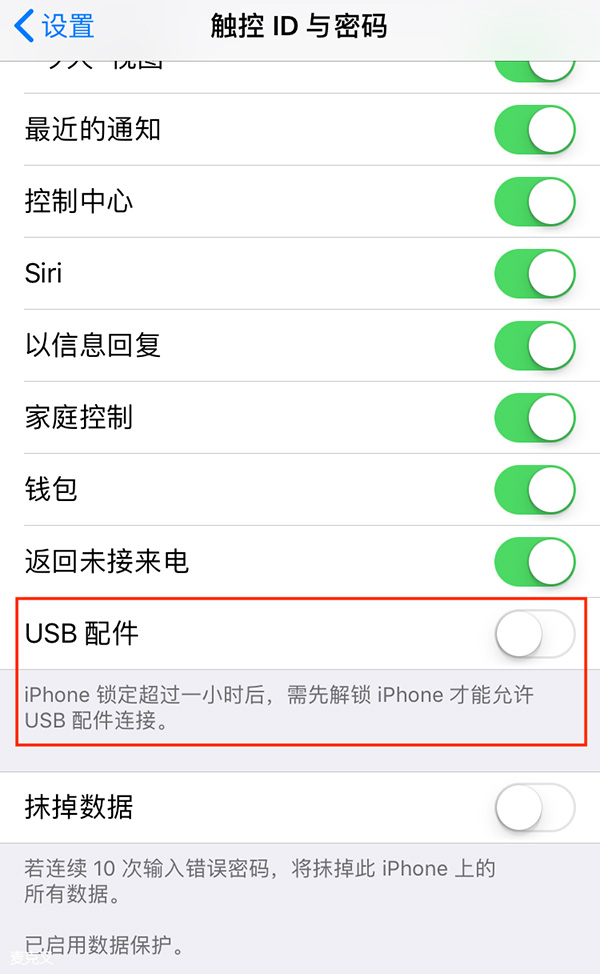
当你更新到 iOS11.4.1(或 iOS12 beta)时,USB 限制模式是默认启用的。但如果有需要的话,可前往“设置 >> 面容 ID 与密码(或 触控 ID 与密码)”中打开「USB 配件」开关以关闭 USB 限制模式。
此外,iOS 11.4.1 还修复了一些 bug,包括部分用户无法在“查找我的 iPhone”中查看其 AirPods 的最后已知位置的问题,并提高了 Exchange 帐户同步邮件、通讯录和备忘录的可靠性。
11.4.1 以下系统想要更新 iOS11.4.1 正式版,只需要前往“设置 >> 通用 >> 软件更新”中下载升级补丁即可。
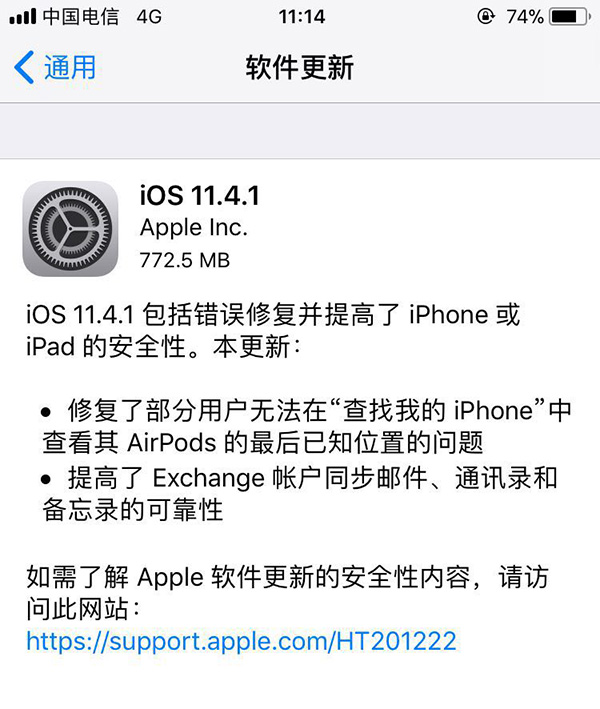
iOS11.4.1 beta(含 iOS12 beta)系统想要更新 iOS11.4.1 正式版,需要借助电脑端的同步助手或者 iTunes 来降级 iOS11.4.1 正式版,详细操作如下:
1.在电脑上安装同步助手(http://zs.tongbu.com/install/zs/),用数据线连接设备到电脑,在助手首页找到“iOS系统升级降级”点击【备份还原】,建议创建一个新备份,做一次完整的备份,以便不时之需。

2.打开同步助手(http://zs.tongbu.com/install/zs/),在主页面上点击【刷机越狱】,进入刷机界面
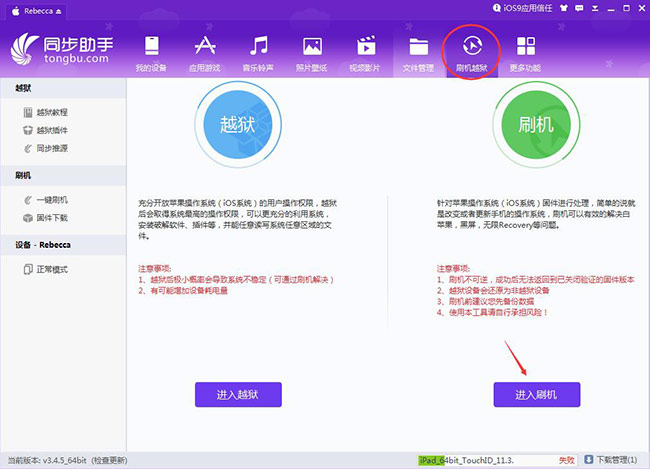
3.同步助手会自动为设备匹配可刷机的固件,目前可刷机的版本为 iOS11.4.1 正式版,勾选“保留用户资料刷机”和“连接成功自动激活设备”,然后点击【开始刷机】。
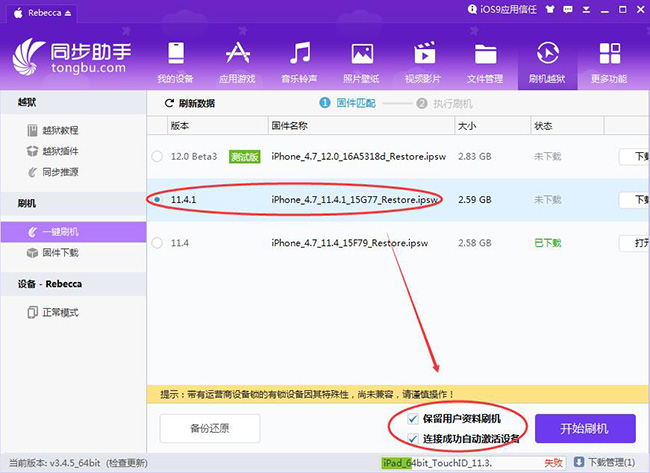
4.此时,同步助手会自动完成从固件下载到降级的全过程,你只需要耐心等待即可。之后就可以看到成功降级低版本。
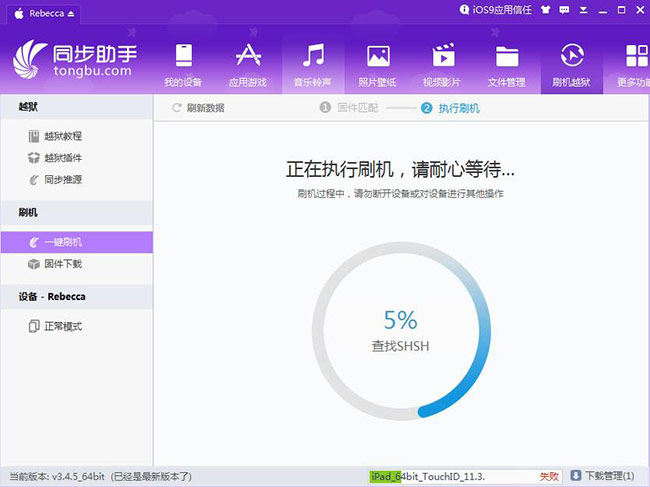
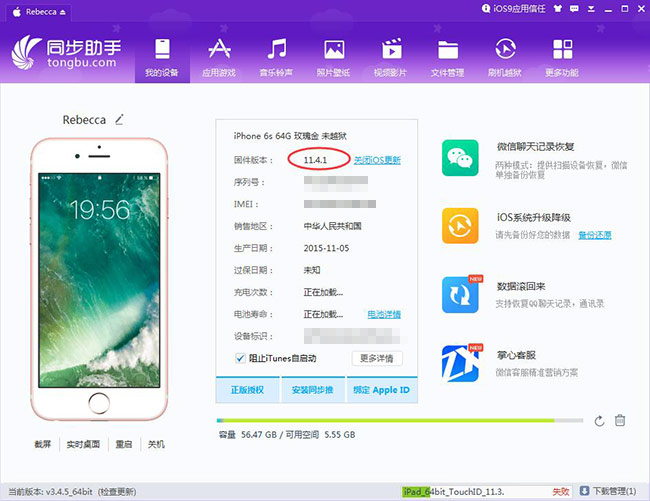
赞
4人赞过
分享到标签:iOS11.4下载iOS11.4.1正式版iOS11.4.1升级iOS11.4.1降级
转载请注明 《iOS11.4.1正式版加入USB限制模式 ...》转自同步推资讯 | news.tongbu.com